iPad 使用手冊
- 歡迎使用
-
-
- 相容於 iPadOS 18 的 iPad 機型
- iPad mini(第五代)
- iPad mini(第六代)
- iPad mini(A17 Pro)
- iPad(第七代)
- iPad(第八代)
- iPad(第九代)
- iPad(第十代)
- iPad Air(第三代)
- iPad Air(第四代)
- iPad Air(第五代)
- iPad Air 11 吋(M2)
- iPad Air 13 吋(M2)
- iPad Pro 11 吋(第一代)
- iPad Pro 11 吋(第二代)
- iPad Pro 11 吋(第三代)
- iPad Pro 11 吋(第四代)
- iPad Pro 11 吋(M4)
- iPad Pro 12.9 吋(第三代)
- iPad Pro 12.9 吋(第四代)
- iPad Pro 12.9 吋(第五代)
- iPad Pro 12.9 吋(第六代)
- iPad Pro 13 吋(M4)
- 設定基本功能
- 訂製你專屬的 iPad
- 與親朋好友保持聯繫
- 自訂你的工作空間
- 使用 Apple Pencil 進行更多操作
- 為你的孩子自訂 iPad
-
- iPadOS 18 的新功能
-
- 捷徑
- 提示
-
- 開始使用 Apple Intelligence
- 使用書寫工具
- 在「郵件」中使用 Apple Intelligence
- 在「訊息」中使用 Apple Intelligence
- 搭配 Siri 使用 Apple Intelligence
- 取得網頁摘要
- 取得錄音內容摘要
- 使用「影像樂園」製作原創影像
- 使用 Apple Intelligence 製作 Genmoji
- 搭配 Apple Intelligence 使用「影像魔杖」
- 在「照片」中使用 Apple Intelligence
- 為通知生成摘要和降低干擾
- 搭配 Apple Intelligence 使用 ChatGPT
- Apple Intelligence 與隱私權
- 在「螢幕使用時間」中阻擋取用 Apple Intelligence 功能
- 版權聲明
在 iPad 上的「地圖」中尋找附近的景點、餐廳和服務
你可以尋找附近的景點、服務等地方。
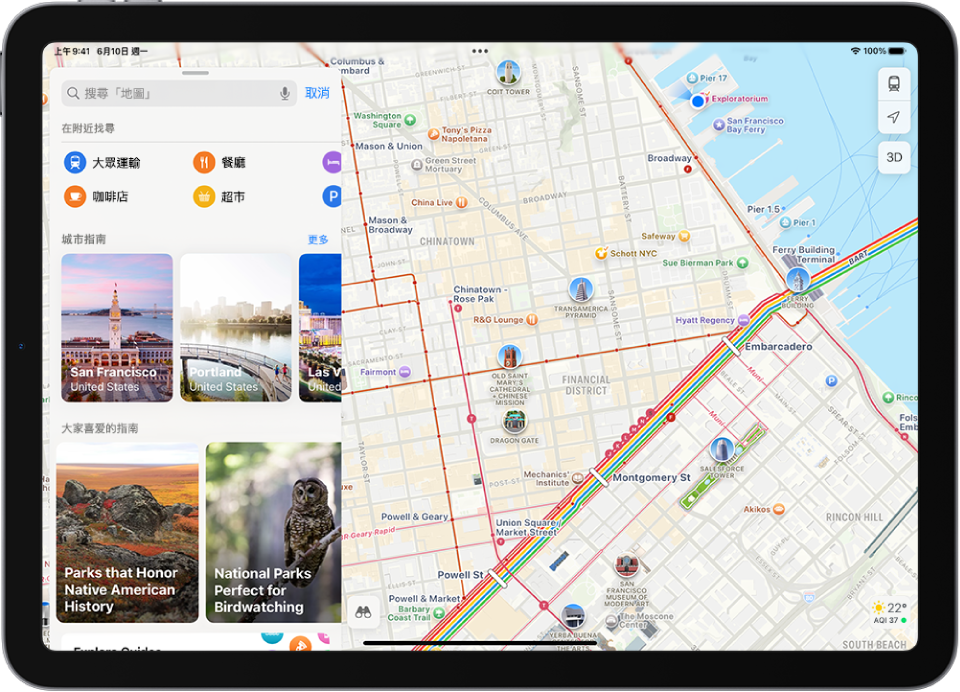
尋找附近的景點、餐廳或服務
Siri:你可以這樣說:「哪裡有加油站」或「距離這邊最近的咖啡廳」。瞭解如何使用 Siri。
或者若不使用 Siri:
前往 iPad 上的「地圖」App
 。
。點一下搜尋欄位,然後執行下列其中一項操作:
在「搜尋附近地點」下方點一下「雜貨店」或「餐廳」等類別。
在搜尋欄位中輸入「遊樂場」或「公園」之類的內容,然後點一下「搜尋附近地點」結果。
【提示】你也可以按住主畫面上的「地圖」App 圖像
 ,然後點一下「搜尋附近地點」。請參閱:在 iPad 上執行快速動作。
,然後點一下「搜尋附近地點」。請參閱:在 iPad 上執行快速動作。視你要尋找的內容而定,你或許可以套用更多搜尋條件、點一下建議以取得其他資訊等等。
若要更改附近的區域,請拖移地圖。
若要取得世界各地美食、購物和優質地點探索的建議,請參閱:使用指南探索地點。
【注意】附近的建議功能僅開放特定國家和地區使用。請參閱:iOS 和 iPadOS 功能特色適用範圍網站。
在機場或購物商場內尋找方向
前往 iPad 上的「地圖」App
 。
。執行下列其中一項操作:
在你抵達之前:在地圖中搜尋機場或購物商場,如果出現在搜尋結果中,接著請點一下「室內地圖」。或拖移地圖以顯示它、放大,然後點一下「查看內部」。
當你在機場或購物商場時:打開「地圖」,點一下
 ,然後點一下「查看內部」。
,然後點一下「查看內部」。
若要尋找附近的服務,請點一下類別(例如「餐飲」、「洗手間」或「登機門」)。
若要取得某結果的更多相關資訊,請點一下該結果。
若要取得不同樓層的地圖,請點一下可顯示樓層的按鈕(如果按鈕沒有顯示請放大)。
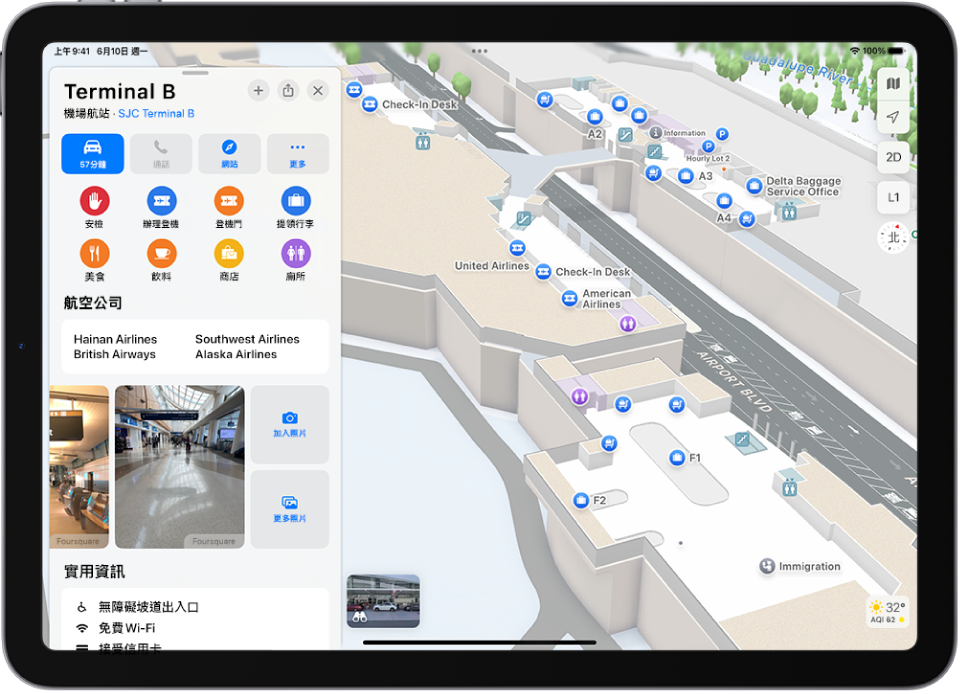
【注意】僅提供特定機場和購物商場的室內地圖。請參閱:iOS 和 iPadOS 功能特色適用範圍網站。
感謝您的寶貴意見。